Vyhľadávanie článkov v databáze znalostí
08. Účtovacia klávesnica
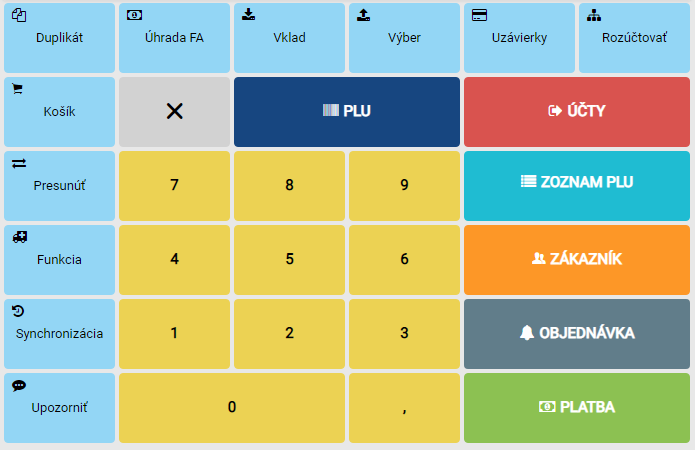
| Žlté numerické tlačítka | Slúžia na zadávanie sumy, množstva, alebo kódu tovaru |
| Duplikát | Vytlačenie kópie posledného vytlačeného fiskálneho dokladu |
| Úhrada FA | Spracovanie úhrady faktúry |
| Vklad | Zaevidovanie vkladu hotovosti do pokladne |
| Výber | Zaevidovanie výberu hotovosti z pokladne |
| Uzávierky | Vytvorenie prehľadových a finančných správ na POS |
| Rozúčtovať | Dokončenie rozúčtovania položiek |
| Košík | Zmena aktuálneho stola / zákazníka |
| Presunúť | Presunutie aktuálneho stola / zákazníka na iný |
| Funkcia | Vyvolanie rôznych funkcií pokladne pomocou zadania servisných kódov |
| Synchronizácia | Príjem tovarových dát a cenníkov, alebo odoslanie predajných dát za zvolené obdobie do cloud-u na moj.blueticket.eu |
| Upozorni | Upozornenie všetkých čašníkov, ktorí objednávali položky na danom účte o ich vybavení |
| X | Symbol KRÁT pre zadanie množstva - zadané množstvo sa objaví v ľavom poli v aktuálnom účtovacom riadku |
| PLU | Potvrdenie zadaného kódu PLU a jeho naúčtovanie |
| UKONČIŤ | Ukončenie režimu účtovania a zobrazenie obrazovky so zoznamom stolov |
| ZOZNAM PLU | Ukončenie režimu účtovania cez PLU a zobrazenie obrazovky so zoznamom PLU |
| ZÁKAZNÍK | Zatiaľ neimplementované |
| OBJEDNÁVKA | Odoslanie nablokovaných položiek do prislúchajúcich bonovacích tlačiarní a displejov |
| PLATBA | Dokončenie nákupu s možnosťou zvolenia typu úhrady, alebo iba nefiskálneho vyskladnenia s výpočtom výdavku |
Postup účtovania v režime PLU bez množstva
-
Zadajte číslo PLU, kód tovaru, čiarový kód tovaru
-
Stlačte tlačítko PLU
Postup účtovania v režime PLU s množstvom
-
Zadajte množstvo
-
Stlačte tlačítko so symbolom krát X
-
Zadajte číslo PLU, kód tovaru, čiarový kód tovaru
-
Stlačte tlačítko PLU
Postup pri operácií ÚHRADA FAKTÚRY
-
Zadajte uhrádzanú hodnotu faktúry cez numerickú klávesnicu
-
Stlačte tlačítko so symbolom krát X
-
Zadajte číslo uhrádzanej faktúry cez numerickú klávesnicu
-
Stlačte tlačítko Úhrada FA
Postup pri operácií VKLAD
-
Zadajte hodnotu vkladanej hotovosti do pokladne cez numerickú klávesnicu
-
Stlačte tlačítko Vklad
Postup pri operácií VÝBER
-
Zadajte hodnotu vyberanej hotovosti z pokladne cez numerickú klávesnicu
-
Stlačte tlačítko Výber
Pomohol Vám tento článok?
Súvisiace články
-
01. Prihlásenie
V prihlasovacej obrazovke zadajte PIN kód, ktorý ste si nastavili na moj.blueticket.eu v sekcii Používatelia. Po úspe&scar...
-
02. Účtovacia obrazovka
Účtovacia obrazovka obsahuje niekoľko blokov podľa ich významu: Vrchný panel s informáciami o aktuálnom d&aacu...
-
03. Zoznam stolov
Zoznam stolov slúži na grafické znázornenie pôdorysu Vašej prevádzky. V dotykovej registračnej pokladni m&oci...
-
04. Zoznam PLU (Zoznam položiek)
Aktuálne pridávané položky na ktorých je možné robiť operácie nad položkami Klávesnic...
-
06. Operácie nad položkou
Zľava v % Určenie zľavy na položku v % Rozúčtovať Rozúčtovanie položky Zmazať Odstránenie položky z ú...